Långsam eller eftersläpande WhatsApp Fix 2022 för Android eller iPhone
Det råder ingen tvekan om att vi förlitar oss på WhatsApp för majoriteten av våra dagliga konversationer. Med den nyare versionen av WhatsApp-uppdateringar verkar appen krascha ibland.
Om du är här kan du få felet ‘Tyvärr har WhatsApp slutat’ på din telefon. Det som händer är ibland när du öppnar WhatsApp, det slutar helt enkelt fungera och tvingar dig ut ur applikationen.
Det kan finnas flera anledningar till varför din WhatsApp inte fungerar korrekt eller inte tar emot meddelanden.
Det beror inte nödvändigtvis på att du har en svagare enhet, även med telefonens större RAM-minne och den senaste styrkretsen kan visa detta fel. Så innan du köper en ny telefon prova några av dessa lösningar som vi har kommit fram till.
Vi har nämnt några korrigeringar som borde lös WhatsApp-kraschproblemet och gör din WhatsApp-meddelandeapp snabbare.
Notera: Dessa typer av fel eller fördröjningar är bara associerade med Android OS, så alla lösningar som nämns här är endast för Android-enheter. För iPhone eller iOS är stegen liknande, även om den exakta formuleringen är annorlunda.
Innehåll
Fixar för WhatsApp långsam eller kraschar
Radera meddelanden
Anledningen till att din WhatsApp kan släpa när den öppnas kan vara för många meddelanden. Det som händer är att när din WhatsApp har många konversationer tar det mycket tid att bearbeta dem och starta din app i tid. Dessa meddelanden kan göra appen långsam att ansluta och öppna.
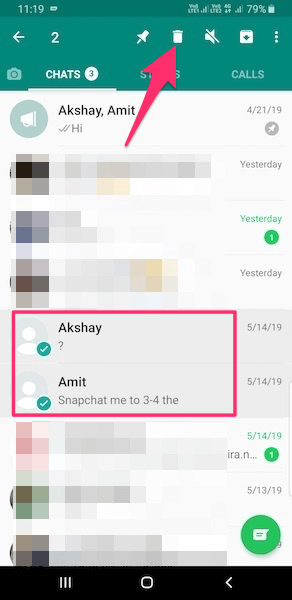
För att hantera detta problem bör du börja radera några gamla och icke-viktiga konversationer. För att radera en konversation trycker du bara länge på valfri kontakts konversation från startskärmen och trycker på Ta bort ikon på toppen. Du kan också välja flera konversationer för att radera alla samtidigt.
För grupper kan du antingen välja den specifika konversationen och radera de enskilda meddelandena genom att trycka länge och knacka på papperskorgen. Du kan välja flera meddelanden för radering. Alternativt kan du radera alla meddelanden från en grupp på en gång från samma plats där du kan dölj ofta kontaktade kontakter.
Om du vill ha dessa meddelanden kan du först mejla den önskade WhatsApp-konversationen eller exportera meddelanden till din backup-lagring (Google Drive för Android, iCloud för iPhone) som en textfil och radera dem sedan. På så sätt kommer ditt WhatsApp-lagproblem att fixas och inga av dina viktiga meddelanden kommer att gå förlorade.
Rekommenderad läsning: Hur man spårar WhatsApp-meddelanden
Rensa cache och appdata
Med så många textmeddelanden, media och filer som delas över WhatsApp dagligen, lagras massor av data i appen. Cachen används för att lagra ofta använd information om appen, medan appdata lagrar varje fil och meddelande som appen innehåller. Rensa cache och appdata kan lösa alla typer av eftersläpning eller problem du kan stöta på på långsam WhatsApp.
För att rensa båda dessa data, följ denna steg-för-steg-process:
- Gå till Inställningar På din telefon.
- Navigera till appar. Detta öppnar en lista över alla appar som finns på din enhet.
- Leta efter WhatsApp på listan och tryck på den.
- Du kommer att se ett alternativ som kallas lagring. Välj den så får du knappen för båda Rensa cache och Radera data.
Om du tömmer cacheminnet raderas alla dina sparade data som används för att läsa in meddelanden snabbare. Meddelanden kommer att laddas lite långsammare till en början men appen kommer att börja fungera normalt och ta emot meddelanden efter ett tag. Detta är ett universellt tillvägagångssätt som hjälper till med andra appar också.
Vi rekommenderar inte att du använder alternativet Rensa data förrän det är absolut nödvändigt. Detta tar bort ditt konto samt alla filer och inställningar som är kopplade till det kontot. Du måste logga in igen efter att ha rensat appdata, så se till att du säkerhetskopierar chatten först.
Om din säkerhetskopia har fastnat, läs detta inlägg för möjliga lösningar.
Kom också ihåg att om du stoppade en pågående WhatsApp-säkerhetskopiering, kan din senaste säkerhetskopia vara trasig.
Rekommenderad läsning: Hur man döljer WhatsApp-konversationer
3. Stäng av/på telefonen
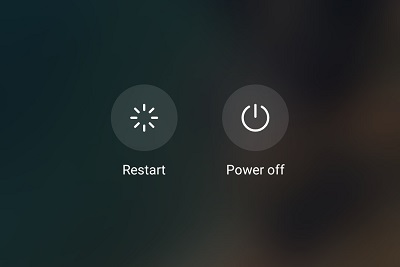
Ofta hänger WhatsApp också på eftersom enheten kräver en omstart.
Precis som din PC och bärbara dator måste din mobila enhet också starta om då och då. Så stäng av enheten i några sekunder och slå sedan på den. Det kommer att uppdatera din enhet genom att rensa cacheminnet och frigöra den använda ram. Det gör ingen stor skillnad i din telefondrift men det kommer definitivt att hjälpa till att påskynda din långsamma WhatsApp-meddelandeapp.
Notera: Det rekommenderas att starta om din enhet en gång i veckan för att förhindra att din telefon och WhatsApp saktar ner.
4. Byt SIM-kort
Om du nyligen har bytt till ett nytt SIM-kort kanske ditt gamla konto på WhatsApp inte fungerar. WhatsApp har policyn att arbeta med ett nummer i taget. Den bekräftar att genom att läsa OTP behöver du ditt kort i simkortplatsen för att ta emot OTP.
För att få tillbaka ditt gamla konto måste du göra det använd WhatsApp med ditt gamla SIM-kort. Annars kan du också registrera dig med det nya numret för att starta ett nytt konto.
När du har slutfört registreringsprocessen kan du praktiskt taget använda WhatsApp utan SIM-kort så länge du har någon form av internetanslutning. Men ibland kan ta bort SIM-kortet eller byta ut det orsaka några kraschproblem på WhatsApp.
5. Uppdatera din Android och WhatsApp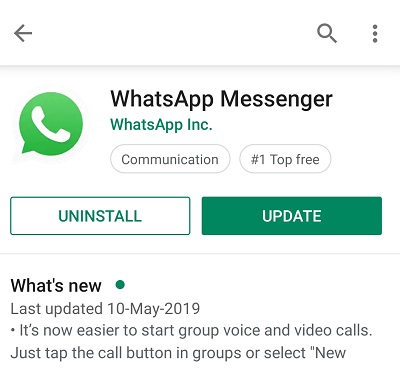
WhatsApp kan krascha vid start på grund av föråldrade Android- eller WhatsApp-versioner. Efter ett tag slutar utvecklare att arbeta på de äldre versionerna vilket resulterar i att appar inte svarar.
Gå till Systemet in Inställningar och leta efter programuppdateringen. Om din programvara inte är uppdaterad, uppdatera den. Gör samma sak för WhatsApp-versionen och uppdatera den från Play Store.
6. Frigör ditt RAM-minne
När ditt RAM-minne blir fullt på grund av att du kör för många appar samtidigt orsakar det problem med att köra några appar. Fullt RAM kan vara orsaken till att din WhatsApp inte fungerar korrekt eller saktar ner. Kontrollera om du kör några onödiga appar i bakgrunden som förbrukar ditt RAM-minne.
Försök att frigöra telefonens RAM genom att använda dessa Android app mördare. Överväg också att avinstallera tunga appar som du inte behöver nu. Detta sparar utrymme och gör att din WhatsApp och telefon går snabbare.
RAM-problemet är mycket vanligt på enheter som har lågt RAM-minne. För dem rekommenderar vi en veckovis manuell rensning av skräpfiler eller användning Alternativa appar för CCleaner.
Rekommenderas: Hur man gör dina egna WhatsApp-klistermärken
7. Avinstallera och installera om appen
Om inget av tipsen ovan fungerade, prova den här metoden för att fixa problemet med att hänga WhatsApp.
Avinstallera WhatsApp och ladda ner en ny ren version av den från Play Butik. Undvik ladda ner appen från internet eller från en appbutik från tredje part.
När det är installerat på din telefon och du är på inställningsskärmen, försök inte ladda de säkerhetskopierade filerna. Att ladda tung data och filer kan ibland få appen att krascha. Spara de viktiga konversationerna som en textfil på din Google Drive först om du vill.
Du kan också återställa din WhatsApp på en annan enhet och till och med byta från iPhone till Android. Här är hur man gör det; och i detta inlägg, vi pratar om hur man byter tillbaka.
Rekommenderas: FoneMonitor-recension: övervakningslösning för iPhone och Android
Lös problemet med att WhatsApp inte fungerar med hjälp av dessa tips
Vi hoppas att tipsen ovan hjälpte dig att lösa problemet ‘WhatsApp fungerar inte’ och ‘långsam WhatsApp’ problem på din telefon.
Om du letar efter fler sätt att få ut det mesta av WhatsApp, ta en titt på vår artikel med WhatsApp tips och tricks.
Kom ihåg att du kan använda dessa metoder för att bli av med det långsamma WhatsApp-problemet för att göra det snabbare och mer lyhört för att ta emot meddelanden. Det här problemet kan också uppstå med andra appar installerade på din telefon så att du kan prova dessa metoder för dem också.
Dela detta inlägg med dina vänner som kanske har samma problem.
Om någon av dessa metoder fungerade för dig, berätta för oss i kommentarsektionen. Detta kommer att gynna andra att snabbt lösa deras långsamma WhatsApp-meddelandeapp-problem.
Senaste artiklarna
